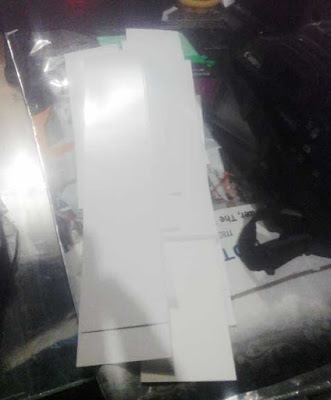Tahun ajaran baru merupakan berkah bagi tukang cetak pas foto seperti saya. Betapa tidak, pas foto merupakan salah satu persyaratan yang harus digunakan oleh para calon peserta didik untuk kelengkapan administrasi masuk ke sekolah baru. Karena pendaftaran siswa baru telah dimuali, beberapa hari terakhir ini laptop dan printer Epson L300 saya lumayan sibuk melayani pelanggan yang silih berganti mencetak pas foto. Syukur Alhamdulillah, masih diberi rejeki oleh Sang Maha Kuasa untuk menafkahi anak dan istri.
Sebagai tukang cetak pas foto, tentu kita memiliki tips tersendiri untuk menghemat kertas atau tinta agar bisa menghasilkan keuntungan yang berlimpah. Tak terkecuali saya, cara saya meningkatkan keuntungan adalah dengan memanfaatkan sisa potongan kertas foto seukuran 4,5 x 21 cm untuk mencetak pas foto ukuran 3x4 cm atau 2x3 cm.
Baca Juga :
Saya yakin banyak juga rekan-rekan tukang cetak pas foto yang memiliki potongan-potongan kertas foto sisa dari mencetak foto 10R namun mungkin belum tahu cara settingnya agar bisa digunakan mencetak pas foto ukuran 3x4 cm atau 2x3 cm. Oleh karena itu, pada tips kali ini, saya akan membahas hal tersebut, yaitu cara mencetak pas foto 3x4 cm menggunakan sisa potongan kertas 10R.
Berikut ulasannya ...
1. Siapkan sebuah pas foto berukuran 3x4 cm kemudian buka menggunakan Adobe Photoshop, jika belum tahu cara membuat pas foto 3x4 cm silahkan pelajari dulu di sini.
2. Berikutnya gandakan pas foto tersebut menjadi 4 lembar memanjang secara vertikal. Untuk membuatnya anda bisa membaca artikel saya yang satu ini dulu, baru kemudian bisa lanjut ke langkah berikutnya. Note : artikel yang saya tulis ini sangat berkaitan erat dengan artikel sebelumnya jadi anda harus benar-benar pelajari dulu artikel tersebut baru lanjut ke langkah berikutnya.
3. Setelah menjalankan tips pada langkah ke 2, anda akan menghasilkan pas foto seperti gambar di bawah ini.

4. Sekarang kita mulai mencetak pas foto tersebut, caranya pilih File -Print. Pada kotak Printer pilih nama / jenis printer yang anda gunakan (di sini saya menggunakan printer Epson L300) kemudian klik Page Setup.

5. Ubah ukuran kertas menjadi A4 dan pada Paper Type gunakan Premium Photo Paper Glossy lalu tekan tombol OK

6. Hilangkah centang Center Image kemudian isikan nilai pada Top = 0,2 dan pada Left = 4,3

7. Sekarang masukkan potongan kertas pada Printer Epson anda, jangan lupa geser pembatas kertas sampai mentok ke arah kanan dan letakkan kertas menempel pada pembatas kertas, biarkan di sebelah kanannya kosong.
Setelah anda tekan tombol Print, maka proses mencetak pas foto dengan potongan kertas bekas tersebut akan berjalan dan pas foto tersebut akan tercetak tepat di tengah-tengah kertas berukuran 4,5 x 21 cm dan akan lebih mudah dilakukan proses pengguntingan.
Saya rasa sampai di sini sudah bisa dipahami oleh kawan-kawan pembaca sekalian, jika masih belum mengerti silahkan berikan pertanyaan anda pada kolom komentar. Wassalam...
Sebagai tukang cetak pas foto, tentu kita memiliki tips tersendiri untuk menghemat kertas atau tinta agar bisa menghasilkan keuntungan yang berlimpah. Tak terkecuali saya, cara saya meningkatkan keuntungan adalah dengan memanfaatkan sisa potongan kertas foto seukuran 4,5 x 21 cm untuk mencetak pas foto ukuran 3x4 cm atau 2x3 cm.
Baca Juga :
- Menggunakan aplikasi ColorPic untuk mendeteksi warna HTML
- Mozilla Firefox lambat!! atasi dengan cara ini
- Cara reset printer Epson L310
Saya yakin banyak juga rekan-rekan tukang cetak pas foto yang memiliki potongan-potongan kertas foto sisa dari mencetak foto 10R namun mungkin belum tahu cara settingnya agar bisa digunakan mencetak pas foto ukuran 3x4 cm atau 2x3 cm. Oleh karena itu, pada tips kali ini, saya akan membahas hal tersebut, yaitu cara mencetak pas foto 3x4 cm menggunakan sisa potongan kertas 10R.
Berikut ulasannya ...
1. Siapkan sebuah pas foto berukuran 3x4 cm kemudian buka menggunakan Adobe Photoshop, jika belum tahu cara membuat pas foto 3x4 cm silahkan pelajari dulu di sini.
2. Berikutnya gandakan pas foto tersebut menjadi 4 lembar memanjang secara vertikal. Untuk membuatnya anda bisa membaca artikel saya yang satu ini dulu, baru kemudian bisa lanjut ke langkah berikutnya. Note : artikel yang saya tulis ini sangat berkaitan erat dengan artikel sebelumnya jadi anda harus benar-benar pelajari dulu artikel tersebut baru lanjut ke langkah berikutnya.
3. Setelah menjalankan tips pada langkah ke 2, anda akan menghasilkan pas foto seperti gambar di bawah ini.

4. Sekarang kita mulai mencetak pas foto tersebut, caranya pilih File -Print. Pada kotak Printer pilih nama / jenis printer yang anda gunakan (di sini saya menggunakan printer Epson L300) kemudian klik Page Setup.

5. Ubah ukuran kertas menjadi A4 dan pada Paper Type gunakan Premium Photo Paper Glossy lalu tekan tombol OK

6. Hilangkah centang Center Image kemudian isikan nilai pada Top = 0,2 dan pada Left = 4,3

7. Sekarang masukkan potongan kertas pada Printer Epson anda, jangan lupa geser pembatas kertas sampai mentok ke arah kanan dan letakkan kertas menempel pada pembatas kertas, biarkan di sebelah kanannya kosong.
Setelah anda tekan tombol Print, maka proses mencetak pas foto dengan potongan kertas bekas tersebut akan berjalan dan pas foto tersebut akan tercetak tepat di tengah-tengah kertas berukuran 4,5 x 21 cm dan akan lebih mudah dilakukan proses pengguntingan.
Saya rasa sampai di sini sudah bisa dipahami oleh kawan-kawan pembaca sekalian, jika masih belum mengerti silahkan berikan pertanyaan anda pada kolom komentar. Wassalam...